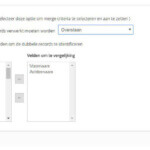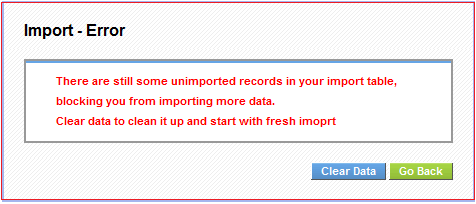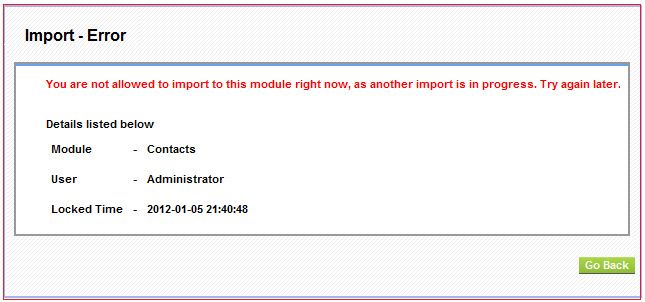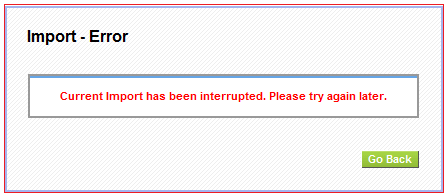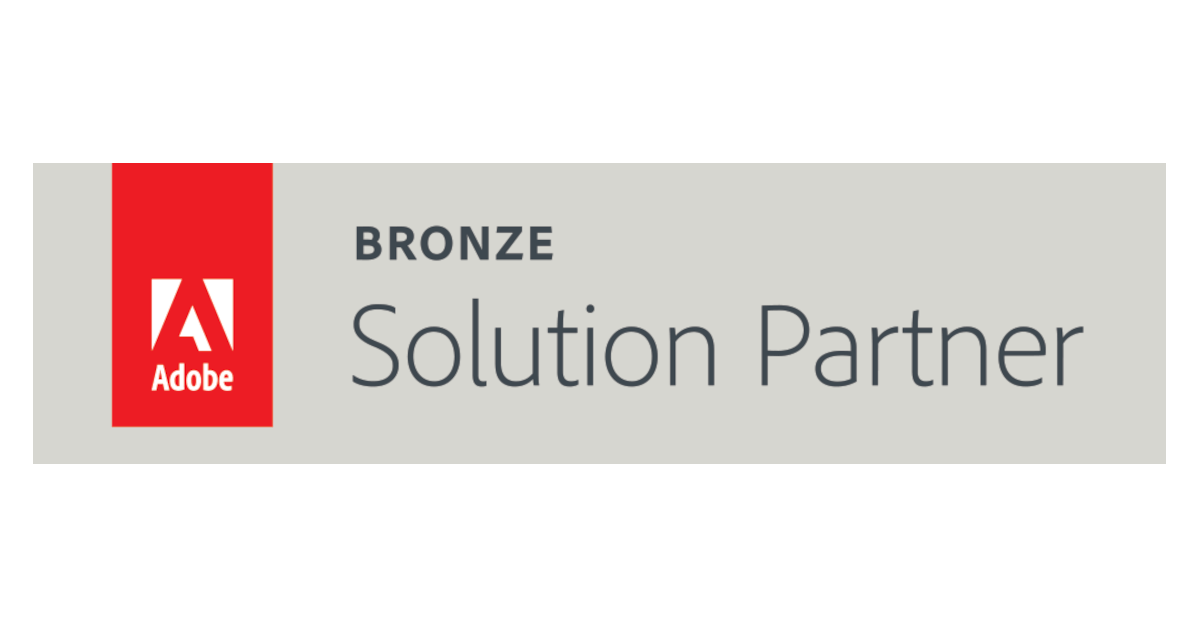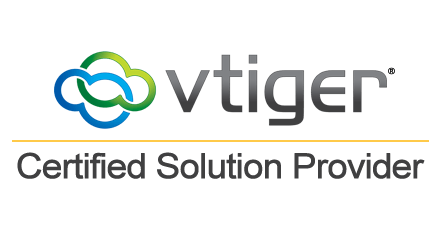Hoe kunnen we helpen?
Records Importeren met Vtiger CRM
Vtiger CRM heeft een ingebouwd hulpmiddel om gegevens zoals Leads, Contactpersonen, Organisaties, Verkoopkansen, Diensten, Tickets, Servicecontracten, Producten, en Leveranciers te importeren vanuit een CSV-bestand.
Met de importfunctie importeer je zelf gegevens in vtiger CRM vanuit verschillende bronnen. De importfunctie wordt voor de meeste modules ondersteund, behalve voor de complexere modules zoals Prijslijsten, Facturen, Offertes, Verkooporders en Inkooporders, omdat bij deze modules extra detailregels moeten worden ingevoerd. Dat wordt door het vtiger importproces niet ondersteund. Vraag Vicus om dit voor je te doen
Stap 1 Selecteer bestand
Na het klikken op Actie | Import selecteer je het te importeren bestand. Klik op de browse knop om een bestand van je computer te selecteren om naar de server te sturen. Tip: LibreOffice is prima in staat om een CSV-bestand in juist formaat te exporteren, beter dan MS Office.
Stap 2 Specificeer importformaat
Bestandstype
- CSV en VCF (vcard) worden ondersteund.
Tekencodering (Character Encoding)
- Let op dat je de juiste character set selecteert waarin het originele bestand is opgeslagen.
- Let op dat het alleen hebben van UTF-8 tekens in een bestand nog niet wil zeggen dat het bestand zelf in UTF-8 formaat is opgeslagen! In dat geval zal de import dus niet correct verlopen.
De volgende twee onderdelen gelden alleen voor CSV bestandsimport:
Scheidingsteken (Delimiter)
- Komma(,) en semi-colon(;) worden ondersteund als veldscheidingstekens.
- Dit scheidingsteken geeft aan welk teken bepaalt dat een nieuw veld start binnen een regel.
- Kies dus hetzelfde teken als gekozen is bij het opslaan van het bestand. Let op dat je hetzelfde teken niet binnen je gegevens zelf gebruikt en dat er op juiste wijze quotes in de tekst zijn gezet!
Heeft kopregels (Has Header)
- Geeft aan of het in te laden bestand een kopregel heeft of niet.
- Als je aangeeft dat het bestand een kopregel heeft dan zal de eerste regel van dat bestand als kopregel worden gebruikt (en wordt dus ook niet ingeladen!). De inhoud wordt dan op basis van de kolomkop gematcht met de veldnamen in vtiger.
- Kopregels helpen je om de matching van de velden uit het csv-bestand naar de juiste CRM-velden.
Stap 3 Afhandelen dubbele records
- Dit is een optionele stap die helpt om dubbele records af te handelen.
- Je kunt aangeven welke criteria moeten worden gebruikt om dubbele records te herkennen en welke actie vervolgens moet worden uitgevoerd wanneer dubbele records worden gevonden.
Kies de uit te voeren actie
Selecteer de actie die wordt uitgevoerd bij dubbele records.
Toegestane acties
- Overslaan (Skip). Wanneer een record van het te importeren bestand wordt herkend als een duplicaat van een bestaand record in het CRM wordt het overgeslagen en dus niet geïmporteerd.
- Overschrijven (Overwrite). Wanneer een record van het te importeren bestand wordt herkend als een duplicaat van een bestaand record in het CRM dan worden alle bestaande dubbele records in het CRM verwijderd behalve de laatste. Het laatste duplicaat wordt overschreven door het nieuwe record uit het importbestand.
- Samenvoegen (Merge). Wanneer een record van het te importeren bestand wordt herkend als een duplicaat van een bestaand record in het CRM worden alle bestaande duplicaten uit het CRM verwijderd behalve de laatste. Alleen de niet lege waarden van het record uit het importbestand worden in het bestaande record overschreven.
Selecteer de velden voor het herkennen van duplicaten
- Configureer de combinatie van velden op basis waarvan een duplicaat zal worden herkend tijdens het importproces. Alle records met dezelfde waarde voor de combinatie van de aangegeven velden zullen worden behandeld als duplicaten.
Stap 4 Map kolommen naar vtiger modulevelden
De laatste stap is het configureren van de mapping tussen de koppen/kolommen van het importbestand met de velden van de vtiger module.
- Bij een CSV-bestand: als het bestand een kopregel bevat en de kolomnamen overeenkomen met de veldnamen in het CRM-systeem, worden de velden automatisch herkend in de mapping.
- Je kunt standaardwaarde(n) aangeven voor de te mappen velden. Deze waarde zal worden gebruikt als de waarde in een regel voor dit veld leeg is in het te importeren bestand.
- Verplichte velden moeten uiteraard verplicht en correct worden gemapt!
- Indien de waarde van een verplicht veld leeg is dan wordt dit gevuld met ‘????’.
- Een specifiek veld kan slechts 1 maal worden gemapt.
Opgeslagen mappings
- Een eenmaal aangemaakte mapping kun je opslaan en later opnieuw gebruiken.
- Opgeslagen mappings kunnen door meerdere gebruikers worden hergebruikt.
- Wanneer een eerder opgeslagen mapping wordt gekozen dan worden de mappings automatisch ingevuld en gebruikt.
- Eerder opgeslagen mappings kunnen ook weer worden verwijderd (selecteer het filter en klik op de prullenbak).
Stap 5 Importproces uitvoeren
Terminologie
- Immediate Import Threshold : Het aantal records dat direct kan worden geïmporteerd. 500 records is een veilig aantal.
- Batch Import Threshold : Het aantal records dat via batch import kan worden geïmporteerd. Deze waarde is in de configuratie standaard ingesteld op 250.
- Scheduled Import : Import die wordt uitgevoerd door een cron job die normaliter elke 15 minuten wordt opgestart.
Bovenstaande waarden kunnen op verzoek door de Vicus Vtiger CRM Servicedesk worden aangepast.
Proces
- Het importproces start wanneer je in stap 4 op de knop ‘ import’ klikt.
- Wanneer het aantal records in het bestand minder is dan is ingesteld voor ‘Immediate Import Threshold’, dan zal de import direct starten. Anders wordt de import ingepland en gestart wanneer cron job start (gewoonlijk elke 15 minuten)
- Wanneer de import direct wordt gestart wordt door de waarde in ‘Batch Import Threshold’ het aantal records bepaald dat direct wordt ingelezen. De voortgang van het proces is zichtbaar op het scherm.
Opmerkingen:
- Wanneer je de import start kun je niet tegelijkertijd een volgende import starten. Ook niet in een andere CRM-module.
- Als een import loopt kunnen andere gebruikers geen import starten in dezelfde module. Wel kunnen zij een import in een andere module opstarten.
Stap 6 Bekijk het resultaat van de import
- ‘Cancel Import’ – Stopt het importproces direct en laat gedeeltelijke geïmporteerde records achter.
- ‘Import More’ – start een nieuwe import.
- ‘Last Imported Records’ – toont een overzicht om de zojuist geïmporteerde records te bekijken.
- ‘Undo Last Import’ – Verwijdert alle records die tijdens de zojuist uitgevoerde import zijn aangemaakt.
- De Undo Last Import optie is alleen beschikbaar voor imports waarbij geen duplicaten zijn verwerkt.
- Undo Last Import verwijdert alleen de records van de module waarin is geïmporteerd. Als er gerelateerde records zijn aangemaakt tijdens de import dan worden deze met deze actie niet verwijderd.
- Als het aantal records in een bestand de limiet zoals gezet in ‘Immediate Import Threshold’ overschrijdt dan wordt een foutmelding getoond.
- Zodra een ingeplande import klaar is dan wordt een e-mail gestuurd naar de gebruiker die de import heeft opgestart. De e-mail bevat ook informatie over het resultaat van de import.
De foutboodschappen
- Data Corruption Error
Deze foutmelding verschijnt wanneer de import wordt onderbroken omdat bijvoorbeeld een andere gebruiker het proces heeft geannuleerd, er sprake is van een crash etc.
Nog niet alle gegevens zijn geïmporteerd; alle informatie met betrekking tot de import (mapping, default waarden en samenvoeg criteria) is echter verloren. Deze records kunnen niet meer worden geïmporteerd. Als gebruiker dien je deze date eerst te verwijderen voordat je een andere import start.
- Import Locked Error
Deze foutmelding geeft aan dat de import van de module die de gebruiker probeert te importeren, is geblokkeerd door een import van een andere gebruiker. De details van de module, de gebruiker en het tijdstip waarop de import werd geblokkeerd wordt gedetailleerd in de foutmelding weergegeven.
- Import Interrupted Error
Als zowel een niet-administrator en een administrator gelijktijdig dezelfde module proberen te importeren, zal de administrator geen ‘Import locked error’ getoond krijgen. In plaats hiervan kan de Administrator de huidige status van de import zien.
Een beheerder (administrator) heeft de mogelijkheid om de import te annuleren. Als hij/zij besluit de import te annuleren, krijgt de niet-administrator bovenstaande melding.
Als het goed is is de import je gelukt. Lukt het je niet? Bijvoorbeeld omdat je bij de import bijzondere relaties wilt leggen? Vraag dan hulp van de servicedesk van Vicus.